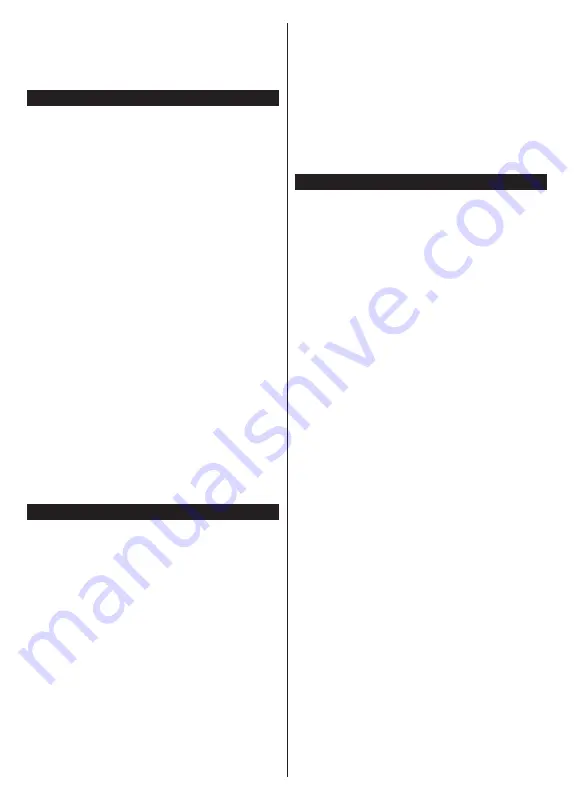
Svenska
- 26 -
•
Om tillgängligt kan du ladda ner en virtuell
fjärrkontroll-app ifrån servern på din mobila enhets
appleverantör.
Observera:
Denna funktion kanske inte stöds på alla
mobila enheter.
Wake ON
Wake-on-LAN (WoL) och Wake-on-Wireless LAN
(WoWLAN) är en standarder som gör att en enhet
kan slås på eller väckas av ett nätverksmeddelande.
Meddelandet skickas till enheten av ett program
som körs på en fjärrenhet ansluten till samma lokala
nätverk, till exempel en smartphone.
Din TV är WoWLAN-kompatibel. Den här funktionen
kan vara inaktiverad under förstagångsinstallationen.
För att aktivera funktionen, ställ in Wake On-
alternativet i menyn Nätverk som På. Det är nödvändigt
att både enheten, från vilken nätverksmeddelandet
skickas till TV:n, och TV:n är anslutna till samma
nätverk. Wake On-funktionen stöds endast för Android
OS-enheter och kan bara användas via YouTube och
Netflix-applikationer.
För att kunna använda den här funktionen ska TV:n
och fjärrkontrollen vara ansluten minst en gång medan
TV:n är på. Om TV:n är avstängd bör anslutningen
återupprättas nästa gång den slås på. Annars är denna
funktion otillgänglig. Detta gäller inte när TV-apparaten
kopplas in i standby-läge.
Prestanda för vissa enheter på marknaden kan variera
beroende på programvaruarkitekturen. För att använda
Wake On-funktionen med bättre prestanda, vänligen
kontrollera att din enhet har den senaste firmware-
versionen.
Om du vill att din TV ska förbruka mindre ström i
standbyläge, kan du inaktivera den här funktionen
genom att ställa in alternativet
Väcka
som
Av
Trådlös Skärm
Trådlös skärm är standard för att streama videor
och ljudinnehåll. Den här funktionen tillhandahåller
möjligheten att använda din TV som en trådlös
skärmenhet.
Användning med mobil trådlös
Det fins olika standarder som aktiverar delning av
skärmar, inklusive grafik, video och ljudinnehåll mellan
din mobila enhet och din TV.
Anslut den trådlösa USB-dongeln till Tv:n först, om
Tv:n inte har intern WLAN-funktion.
Tryck sedan på knappen
Källa
på fjärrkontrollen och
växla till
Trådlös skärm
-källa.
En skärm visas som talar om att TV:n är redo att
anslutas.
Öppna delningsprogrammet på din mobila enhet.
Dessa program heter olika saker, beroende på vilket
märke du har, läs i manualen till din mobila enhet för
mer detaljerad information.
Skanna efter enheter. Efter att du valt din TV och
anslutit, kommer skärmen visas på din TV.
Observera:
Den här funktionen kan endast användas
om den mobila enheten stöder den här funktionen. Om
du upplever problem med anslutningen, kontrollera om
operativsystemversionen du använder stöder den här
funktionen. Det kan finnas inkompatibilitetsproblem med
operativsystemversionerna som släpps efter produktionen av
denna TV. Skannings- och anslutningsprocesserna skiljer sig
åt beroende på programmet du använder.
Anslutning Felsökning
Trådlöst nätverk är inte tillgängligt
•
Se till att brandväggarna i ditt nätverk tillåter trådlös
anslutning till TV:n.
• Försök att söka efter trådlösa nätverk igen med hjälp
av menyskärmen för Nätverkinställningar.
•
Kontrollera modemet (routern). Om det inte är
något problem med routern, kontrollera modemets
internetanslutning.
Anslutningen är Långsam
Se instruktionsboken för ditt trådlösa modem för
att få information om det interna serviceområdet,
anslutningshastigheten, signalkvaliteten och
andra inställningar. Ditt modem måste ha en
höghastighetsanslutning.
Avbrott under uppspelning eller långsamma
reaktioner
Du kan försöka med följande i ett sådant fall:
Låt det åtminstone vara tre meter till mikrovågsugnar,
mobiltelefoner, Bluetooth-enheter eller andra Wifi-
kompatibla enheter. Försök med att ändra den aktiva
kanalen på WLAN-routern.
Internetanslutning inte tillgänglig / Ljud-/
videodelning fungerar inte
Om MAC-adressen (ett unikt identifierarnummer) på
din PC eller modem har permanent-registrerats, är det
möjligt att din TV inte kan ansluta till Internet. I så fall,
bekräftas MAC-adressen varje gång du ansluter till
internet. Det här är en säkerhet mot obehörig åtkomst.
Eftersom tv:n har sin egen MAC-adress, kan inte din
internetleverantör bekräfta MAC-adressen på din TV.
Därför kan din TV inte ansluta till internet. Kontakta
din Internetleverantör och be om information om hur
du ansluter en annan enhet, t.ex. din TV, till Internet.
Det är också möjligt att anslutningen inte är tillgänglig
på grund av en brandväggsproblem. Om du tror
att detta är orsaken till ditt problem, kontakta din
internettjänsteleverantör. En brandvägg kan vara
grunden till uppkopplingsproblem när du använder
TV:n i ljud-/videodelning-läge eller när du surfar via
ljud-/videodelning.
Содержание GoCamp
Страница 2: ...50540363...
















































